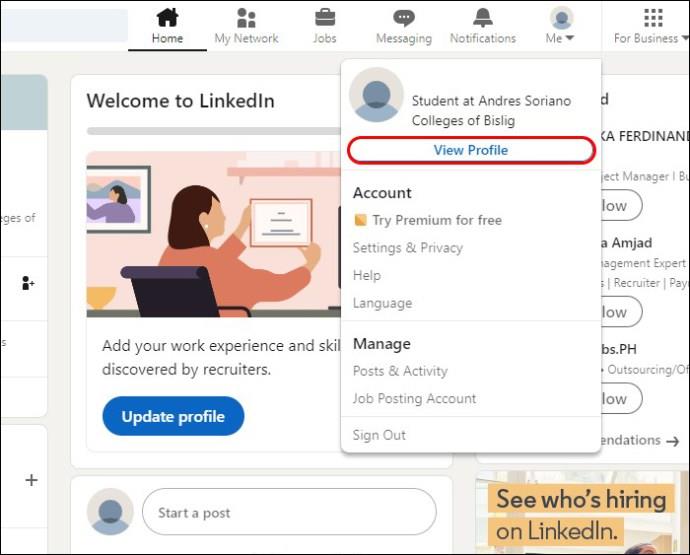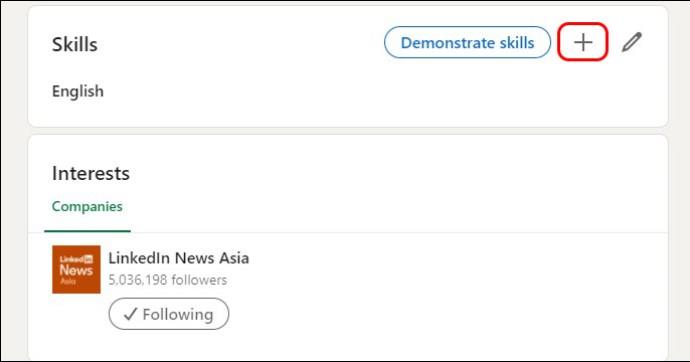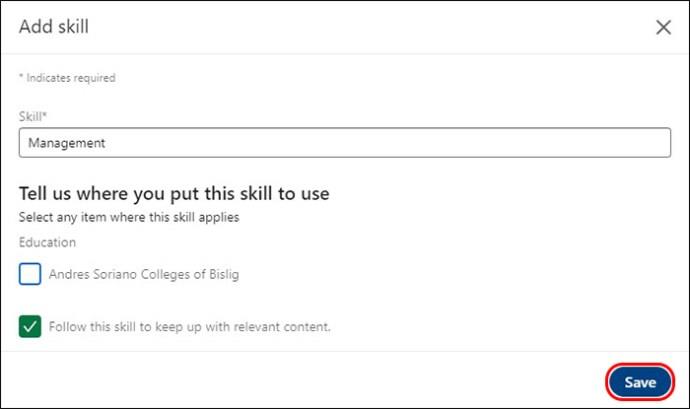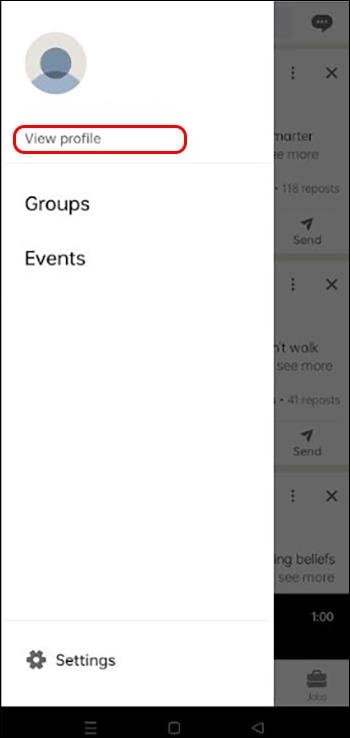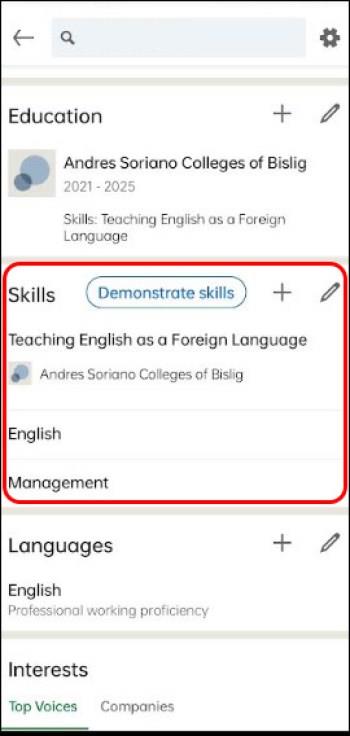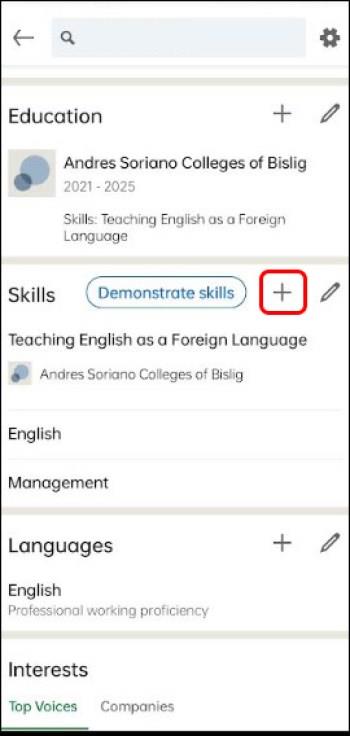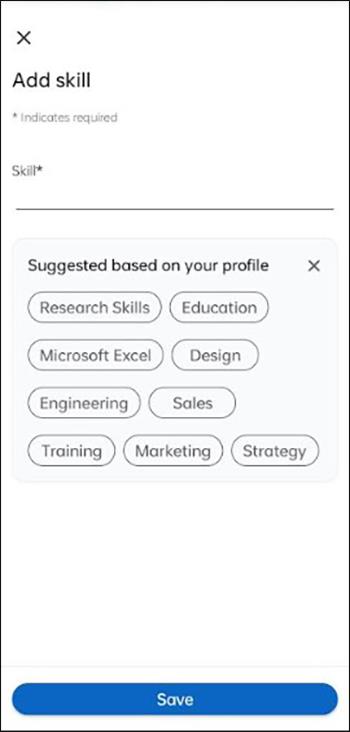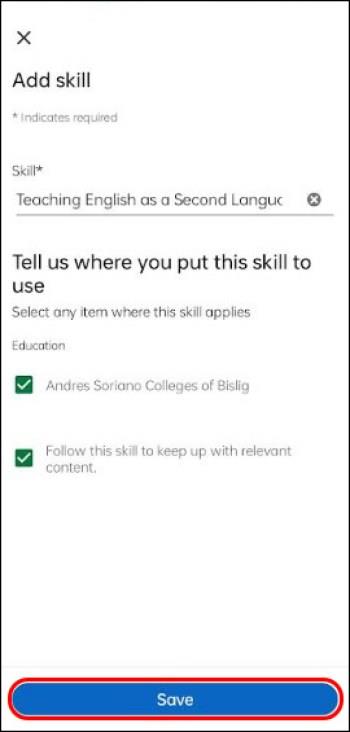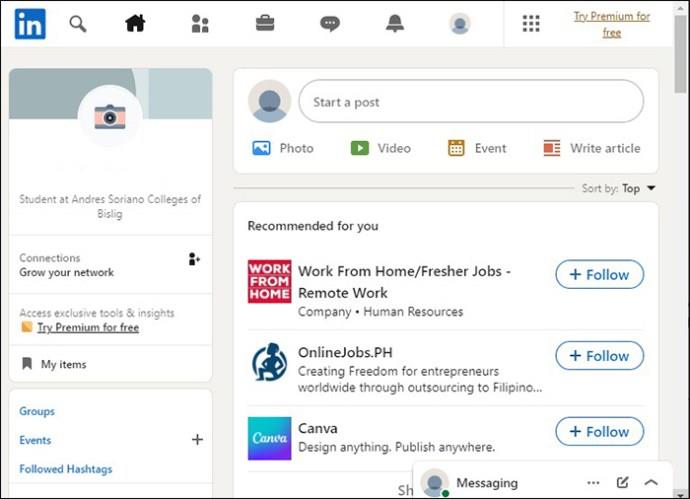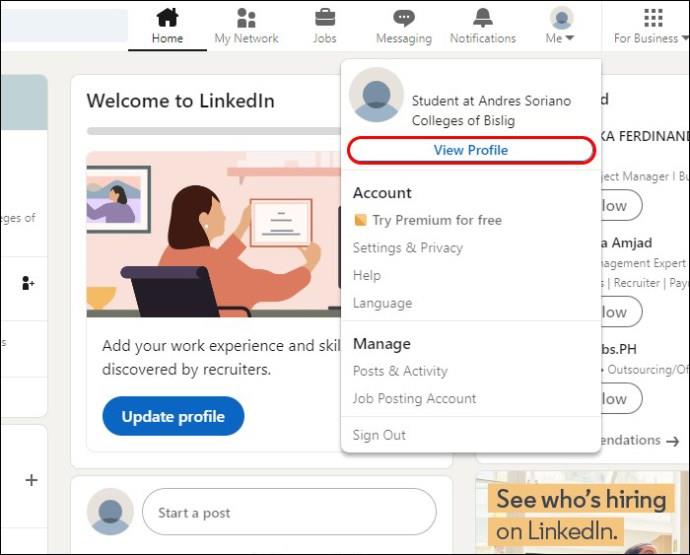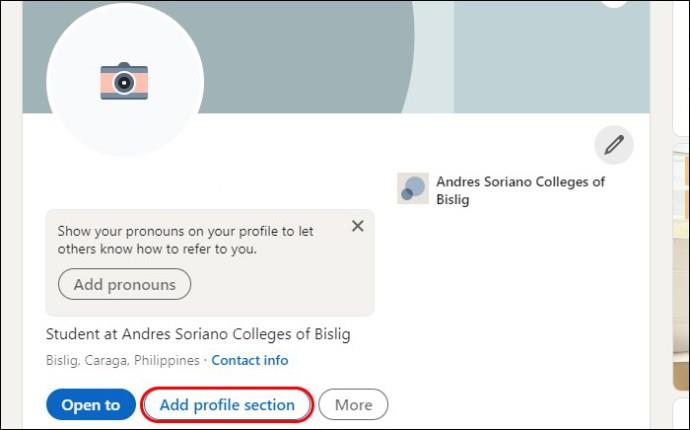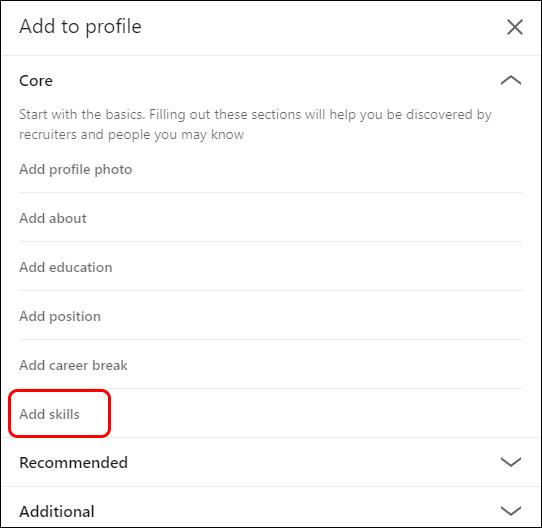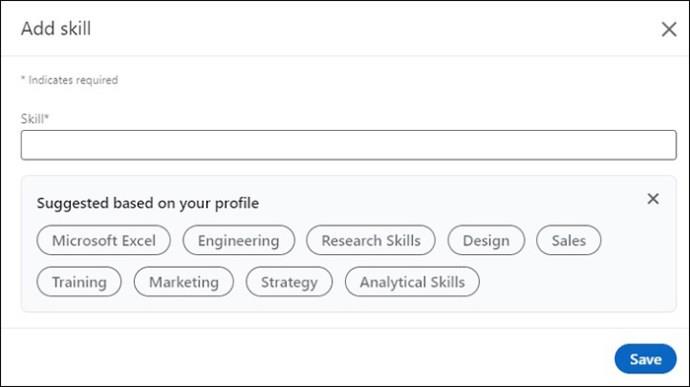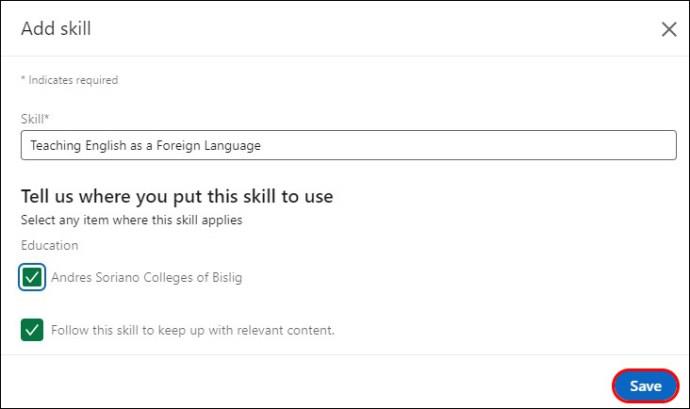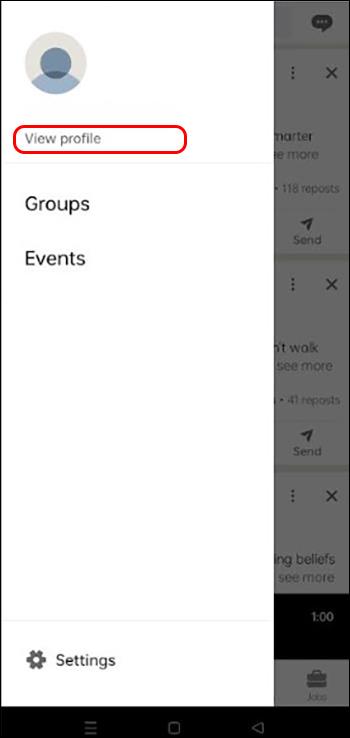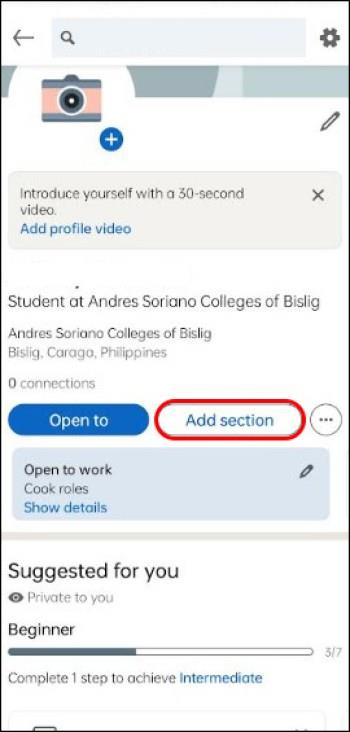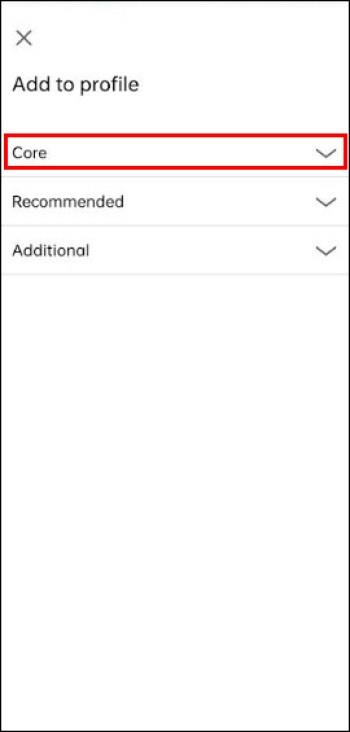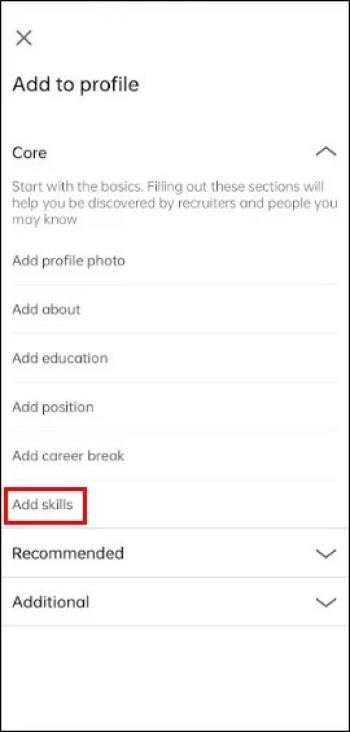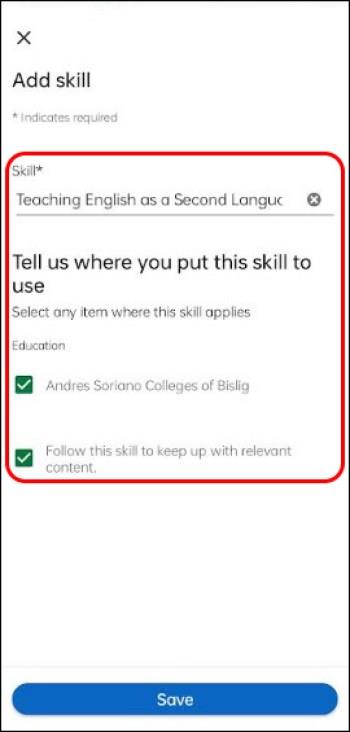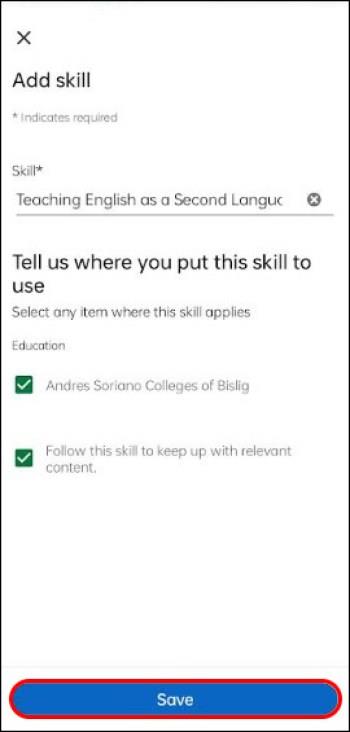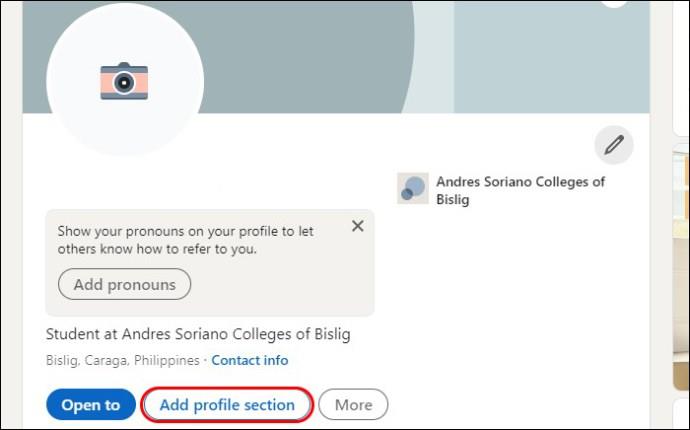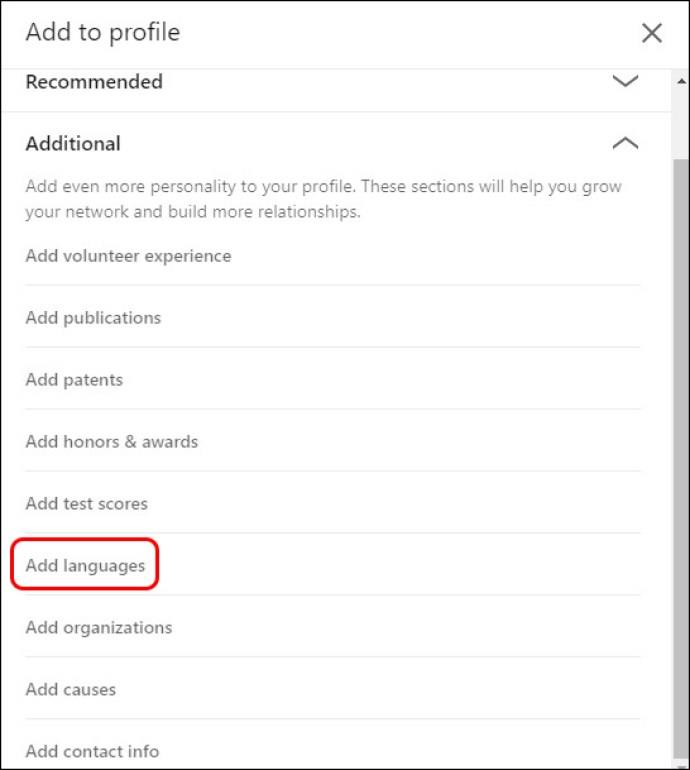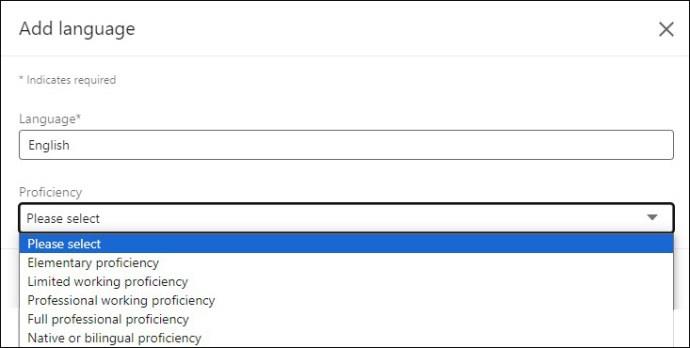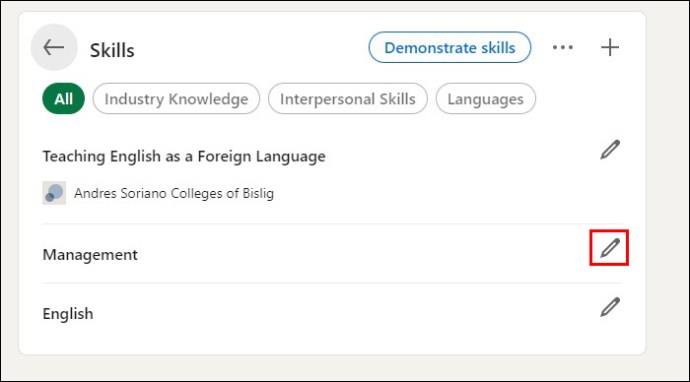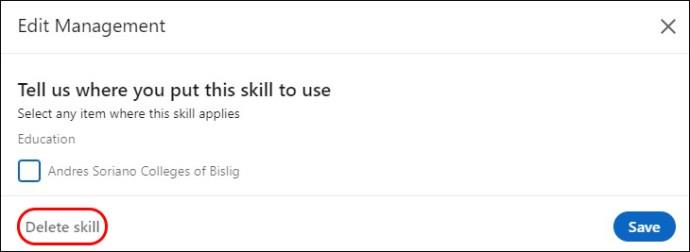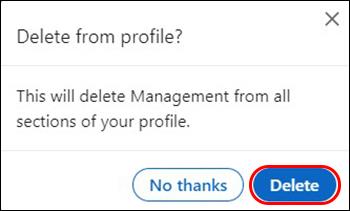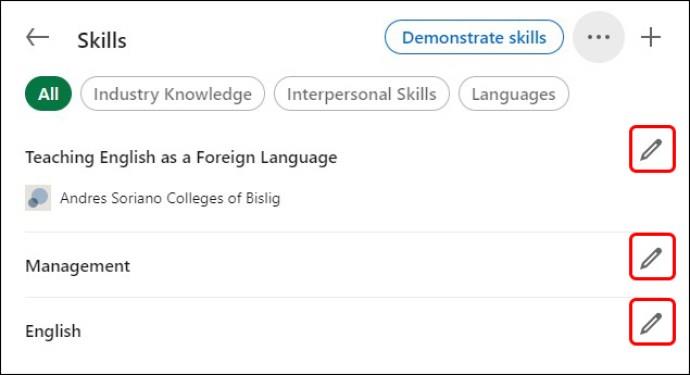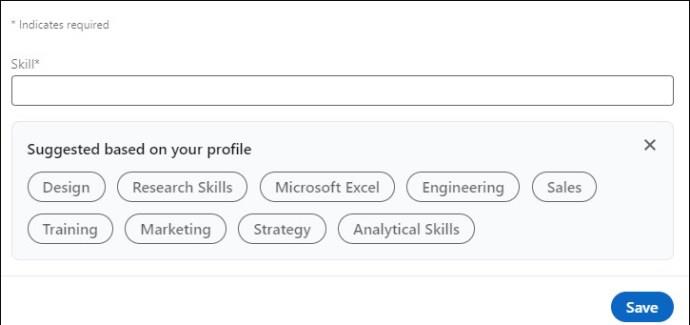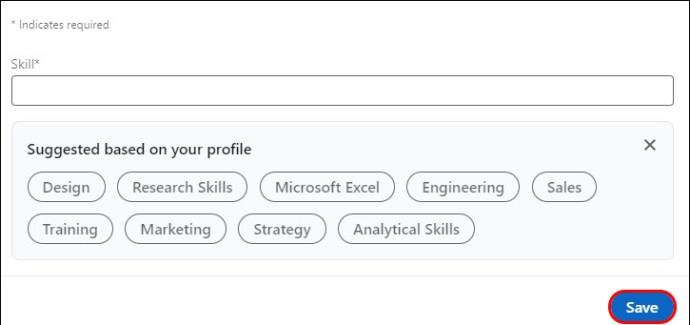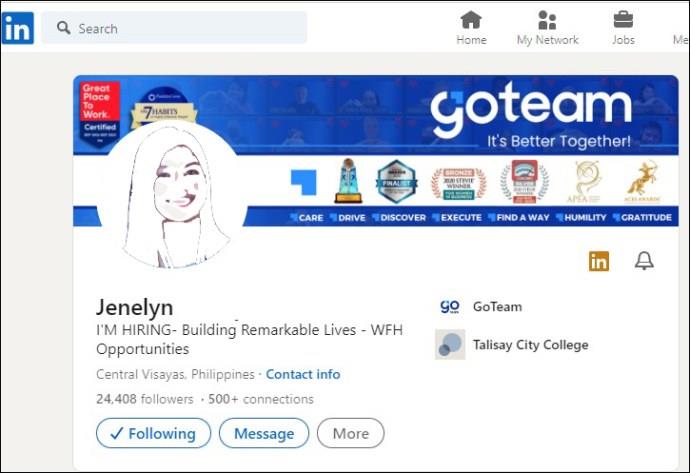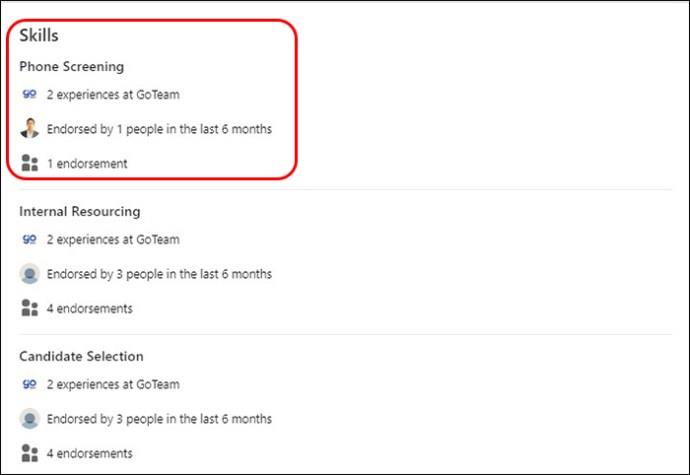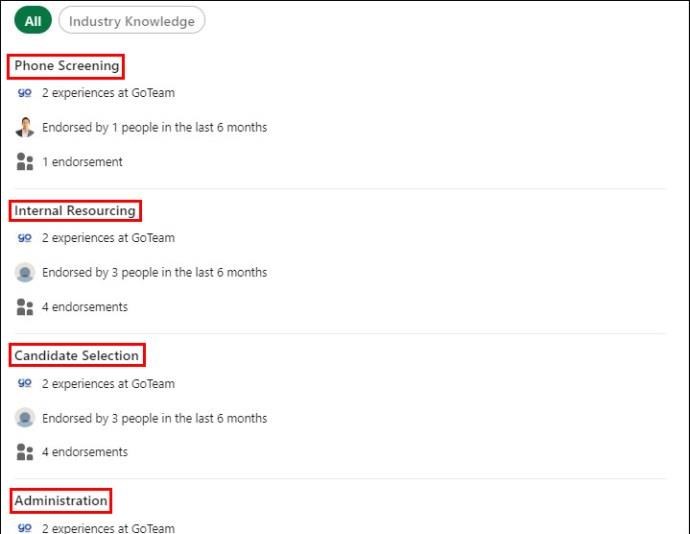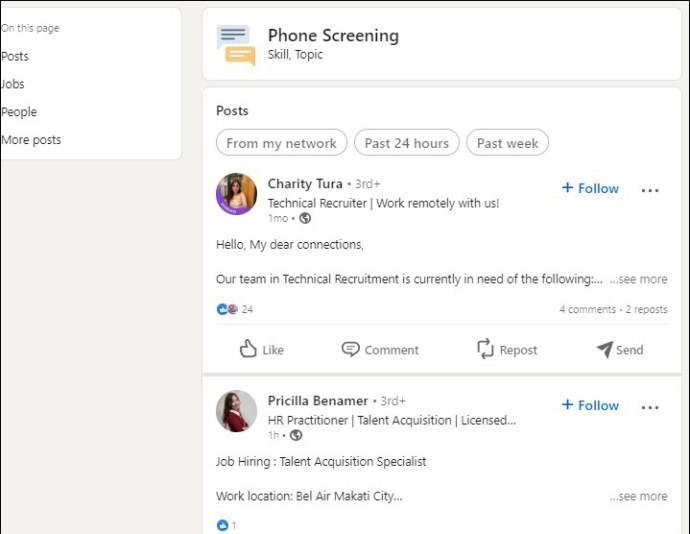Докато изграждате своята професионална мрежа в LinkedIn, важно е да се представяте добре. Естествено, ще искате да покажете уменията, които имате, за да предложите на потенциален работодател или колега. За щастие, ако имате езикови умения, които да добавите към профила си в LinkedIn, това е лесно да направите.

Владеенето на език наистина може да ви накара да се откроите от тълпата. Тази статия ще ви каже как да добавите факта, че имате познания или говорите свободно един допълнителен или няколко езика към вашия профил в LinkedIn.
Как да добавите езикови умения към вашия раздел за умения
Страхотна идея е да подсилите автобиографията си с допълнителни умения, като например език. Това позволява на другите да знаят какви умения можете да им предложите професионално. Тези умения могат да включват както чужди езици, така и езици за програмиране.
За да добавите езикови умения към вашия раздел за умения в LinkedIn, следвайте тези стъпки. Ако все още не сте добавили никакви умения към вашия профил в LinkedIn и нямате раздел за умения, преминете към следващия абзац, „Добавяне на раздел за умения“, за инструкции как първо да добавите този раздел.
На работен плот:
- Щракнете върху иконата „Аз“ в горната част на началната страница на LinkedIn.

- В изскачащото меню щракнете върху „Преглед на профила“.
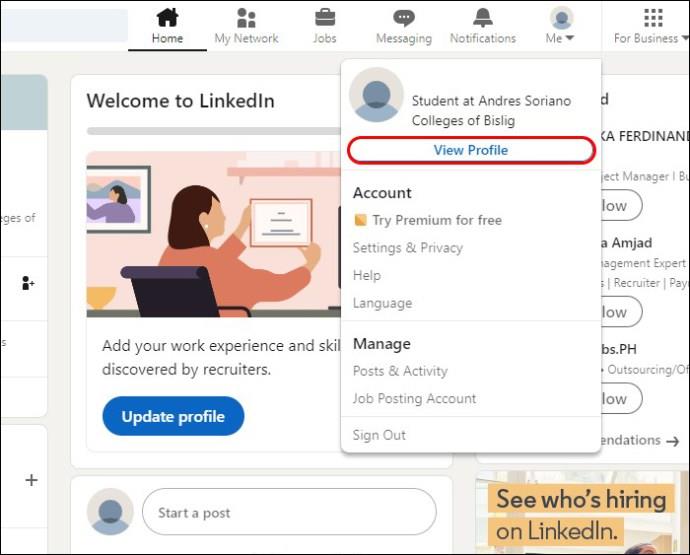
- Превъртете надолу, докато намерите секцията „Умения“ на вашия профил.

- Щракнете върху иконата „+“, за да добавите ново умение.
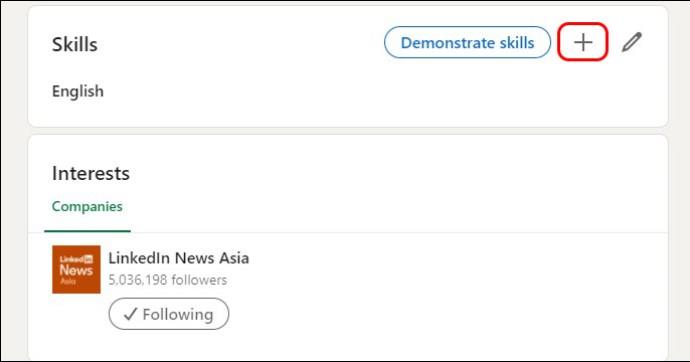
- Използвайте лентата за търсене, за да добавите езикови умения. Можете да направите следното:
• Добавете общо умение – „Чужди езици“.
• Потърсете конкретен език, който да добавите като умение.
• Изберете предложение за умение на LinkedIn, докато въвеждате информацията за вашия език.
• Изберете от предишните си работни места, където сте използвали това умение.
- Когато намерите умението, което искате да добавите, щракнете върху „Запазване“.
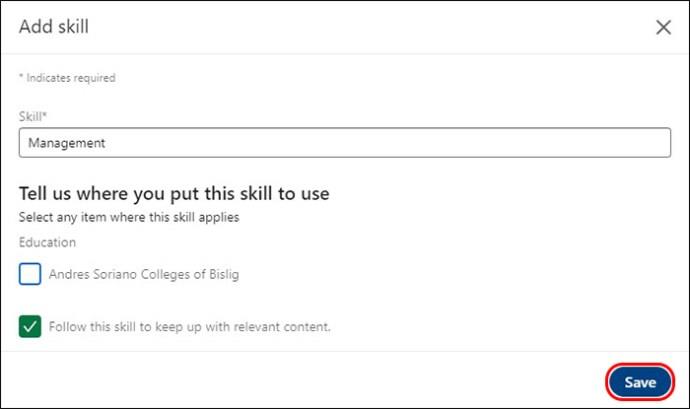
На мобилно устройство:
- Докоснете профилната си снимка.

- Изберете „Преглед на профила“.
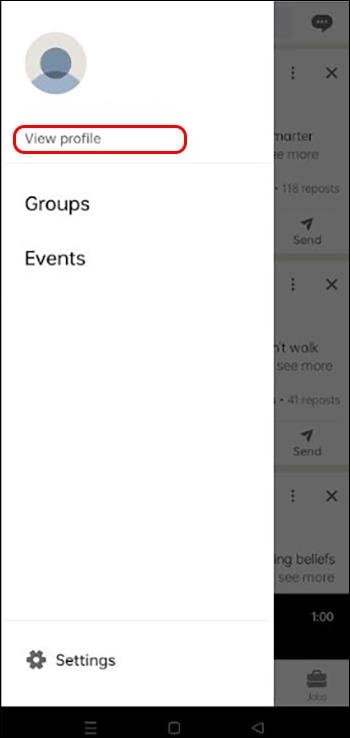
- Превъртете надолу до секцията „Умения“ във вашия профил.
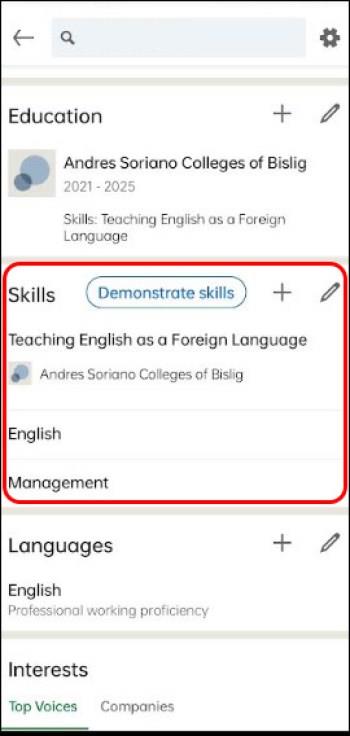
- Докоснете иконата „+“.
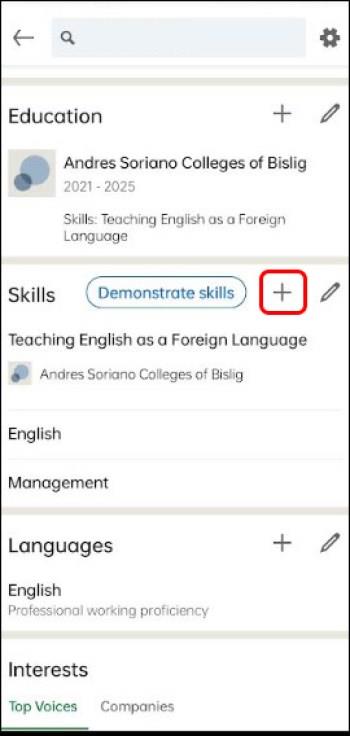
- С помощта на лентата за търсене можете да направите следното:
• Въведете конкретен език за добавяне.
• Въведете език и изберете от предложените от LinkedIn умения.
• Изберете училища или предишни работни места, където сте използвали това умение.
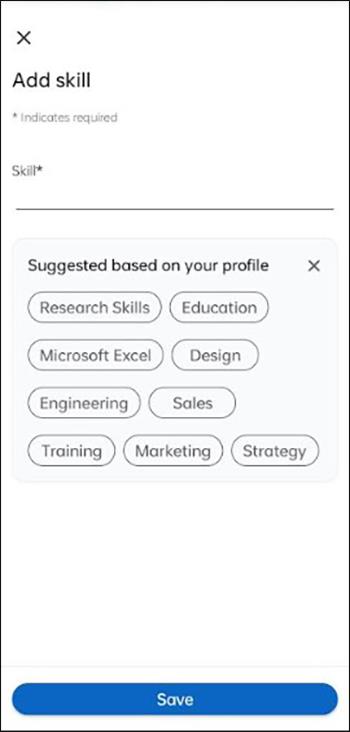
- Докоснете „Запазване“, когато сте избрали умението за добавяне.
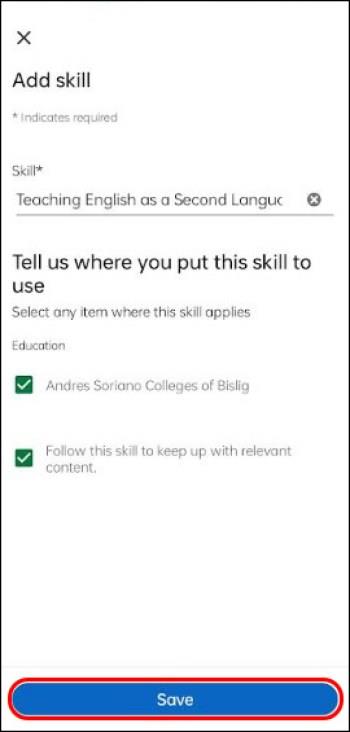
Можете да добавите толкова езикови умения, колкото искате, към вашия профил в LinkedIn, общо до 50 умения. Повторете тези стъпки, ако е необходимо, за да добавите повече езикови умения.
Как да добавите раздел за умения
Ако все още нямате раздел за умения в профила си, няма да можете да добавяте езикови умения чрез него. Изпълнете следните стъпки, за да добавите първо раздел с умения, а след това добавете езикови умения към него.
На работен плот:
- Отидете до началната страница на LinkedIn.
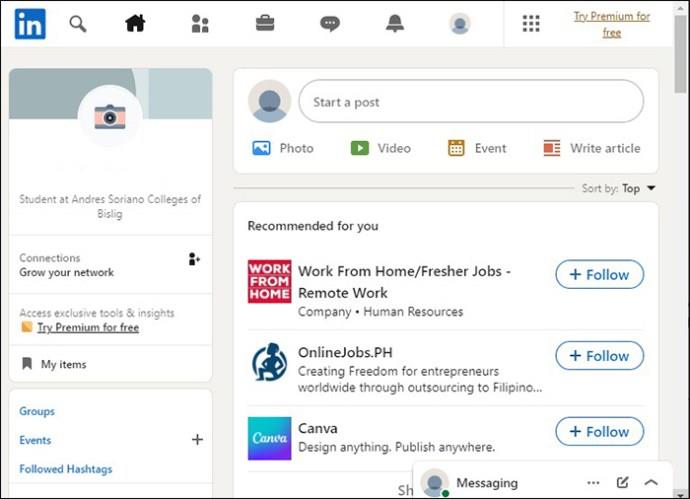
- Кликнете върху иконата „Аз“.

- Изберете „Преглед на профил“.
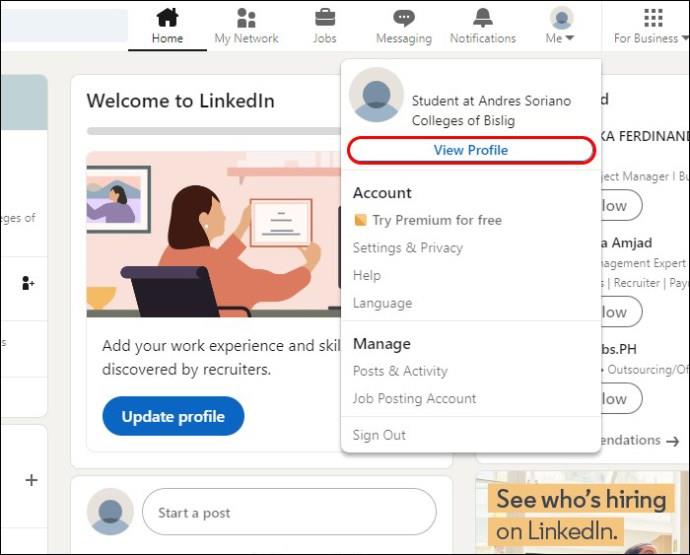
- Под вашата биография щракнете върху „Добавяне на секция за профил“.
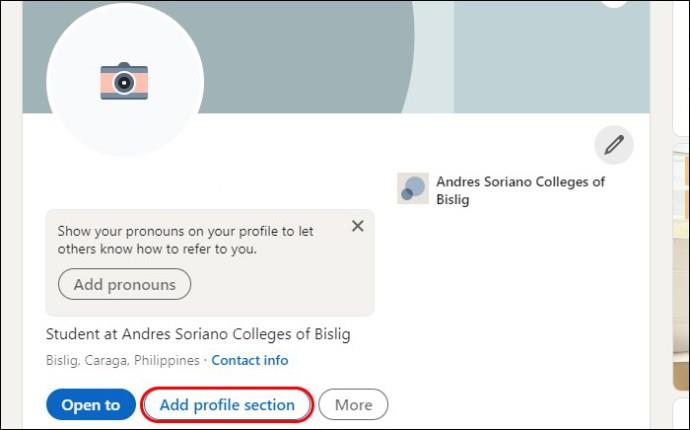
- В менюто „Ядро“ изберете „Добавяне на умения“.
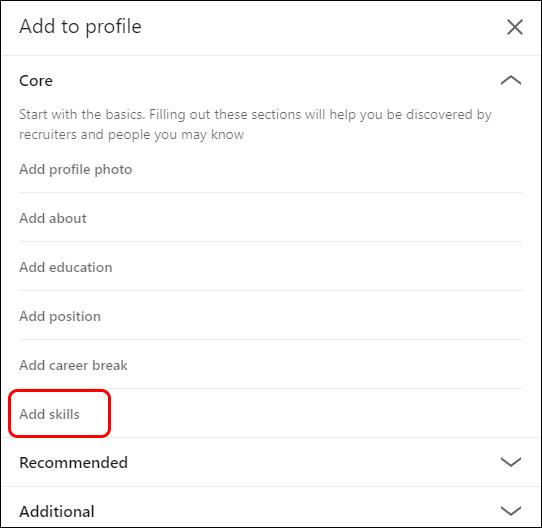
- Това отваря прозореца „Добавяне на умение“. Тук можете да направите следните неща:
• Потърсете чужд език и вижте предложенията за умения на LinkedIn.
• Въведете език, който да добавите като умение.
• Въведете общо езиково умение като „Превод“.
• Отбележете в кои работни места или университети сте практикували това умение.
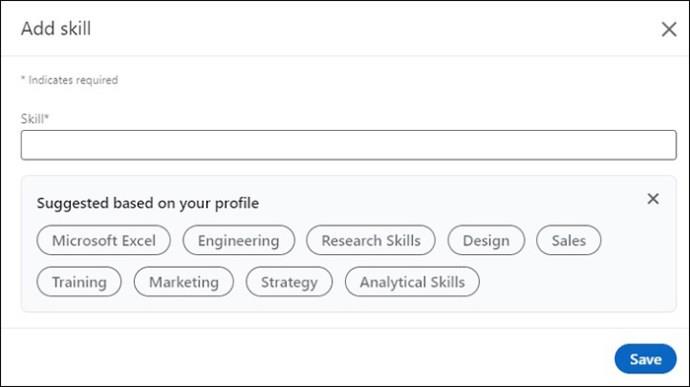
- Когато успешно сте избрали езикови умения за добавяне, щракнете върху „Запазване“.
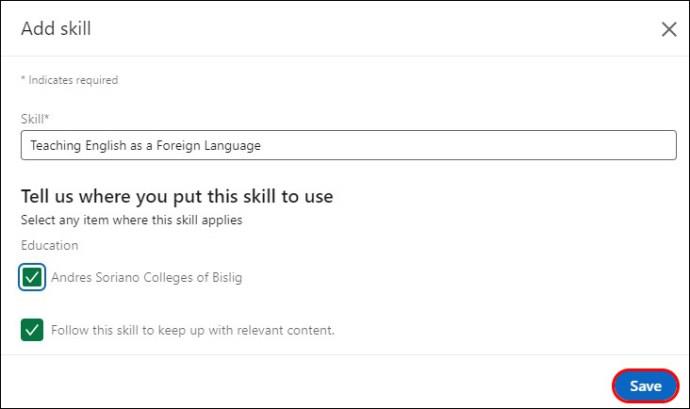
На мобилно устройство:
- Изберете вашата профилна снимка.

- Докоснете „Преглед на профила“.
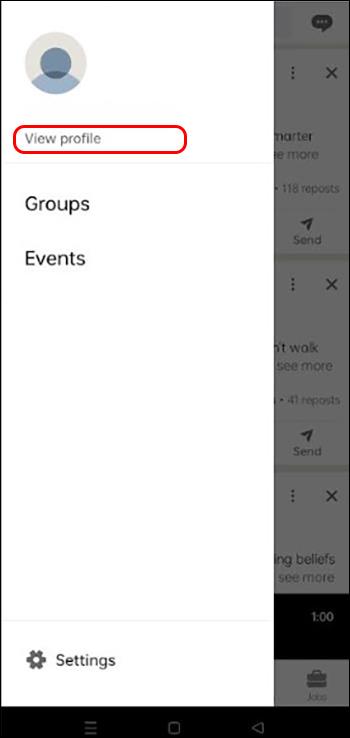
- Изберете „Добавяне на раздел“ под раздела за въвеждане.
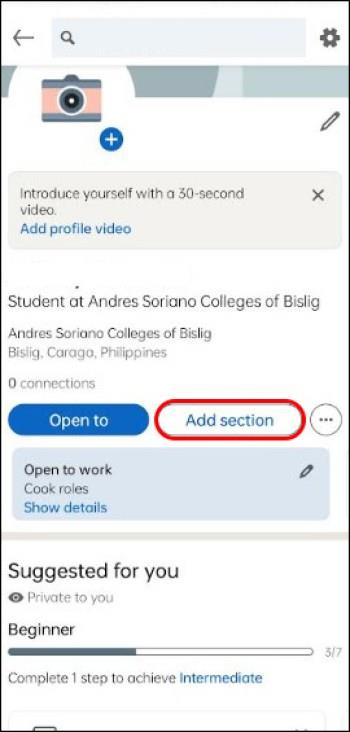
- Докоснете „Ядро“.
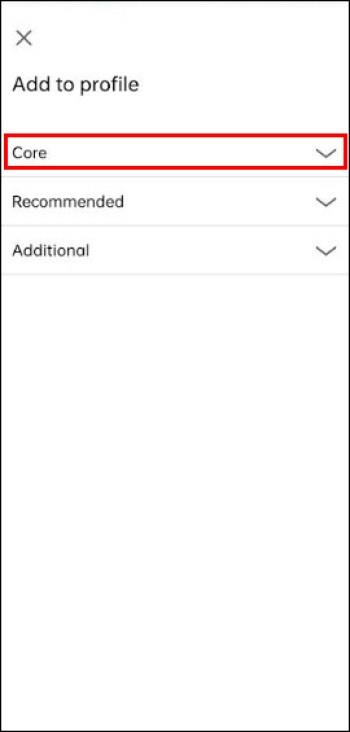
- Изберете „Добавяне на умения“.
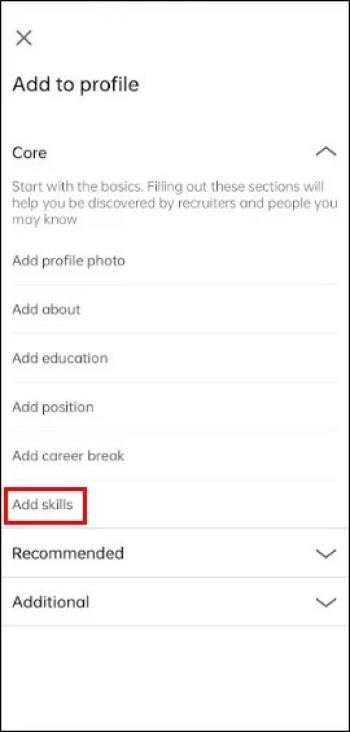
- Това ще добави секцията и ще отвори страницата „Умения“. Тук можете:
• Потърсете език, който да добавите като умение.
• Разглеждайте предложенията на LinkedIn за умения, докато пишете.
• Добавете общо умение като „Езици“.
• Покажете къде сте използвали това умение преди.
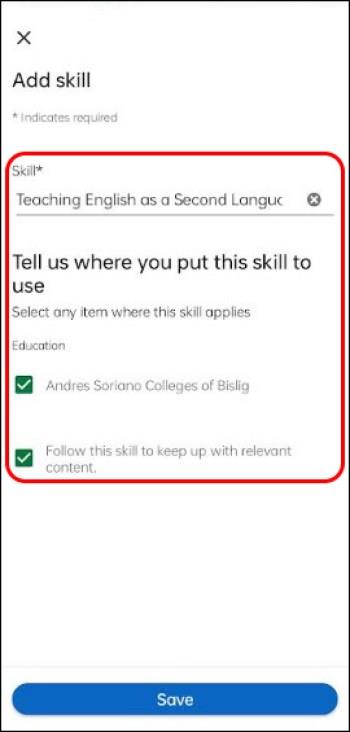
- След като харесате начина, по който се показва вашето ново езиково умение, докоснете „Запазване“, за да го добавите към вашия профил.
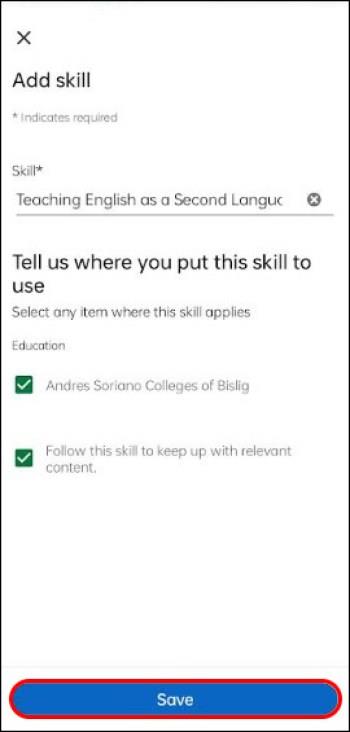
Използвайте езиковия раздел, за да покажете уменията си
LinkedIn предлага отделен раздел „Език“, където можете също да покажете езиковите си способности.
- На страницата на вашия профил щракнете върху „Добавяне на секция за профил“.
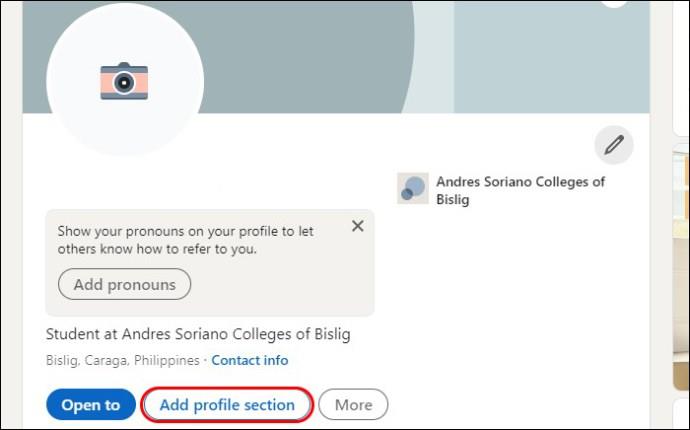
- Отворете падащото меню „Допълнителни“ и изберете „Добавяне на езици“.
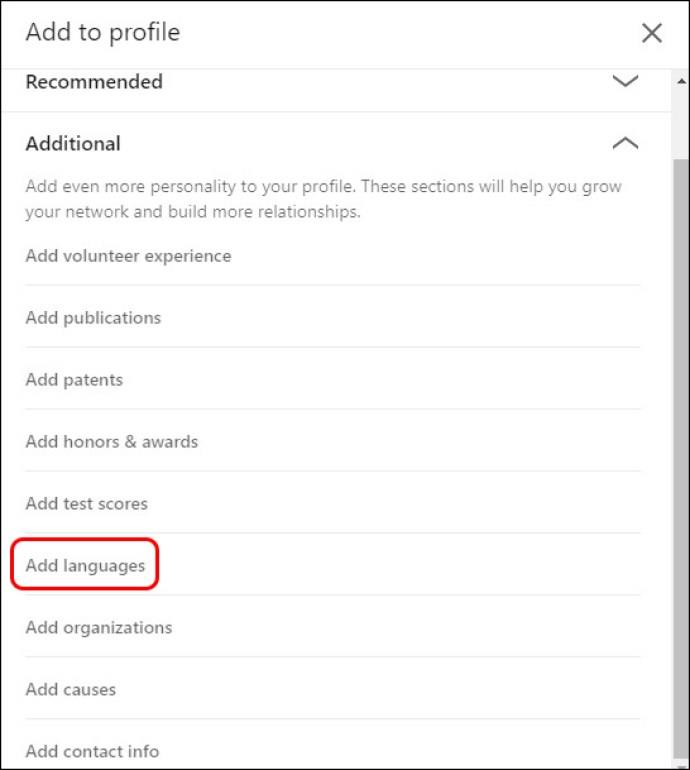
- Тук можете да добавите език и ниво на владеене. Изберете от следните опции:
• Елементарни умения
• Ограничени умения за работа
• Професионални умения за работа
• Пълни професионални умения
• Владеене на майчин или два езика
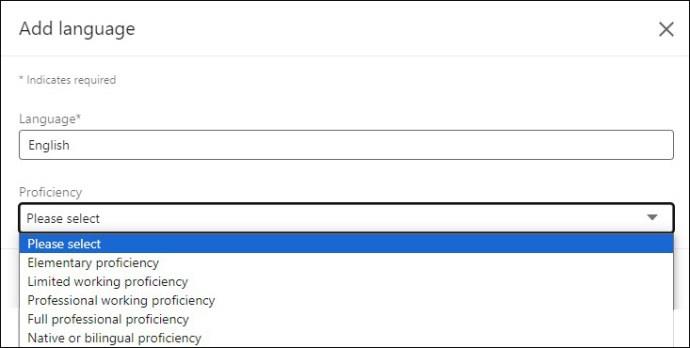
Изграждането на вашия езиков раздел може да привлече вниманието към вашите умения, ако имате високо ниво на владеене, което да покажете.
Как да изтриете езикови умения
Ако решите, че не ви харесва езиковото умение, което сте добавили, следвайте тези бързи стъпки, за да го премахнете.
- Отворете профила си.

- Превъртете до секцията „Умения“.

- Докоснете иконата на молив, за да я „Редактирате“.

- Намерете умението, което искате да премахнете, и щракнете върху молива „Редактиране“ до него.
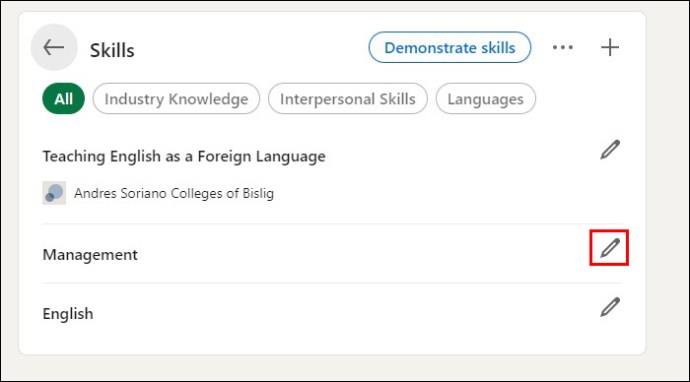
- Изберете „Изтриване на умение“.
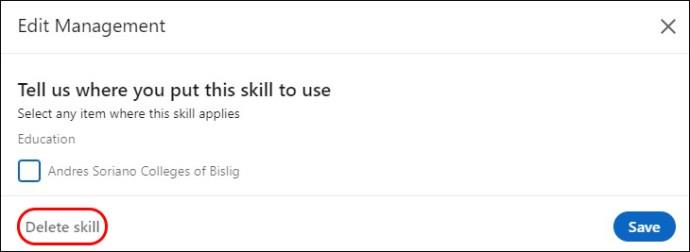
- Потвърдете, като изберете отново „Изтриване“.
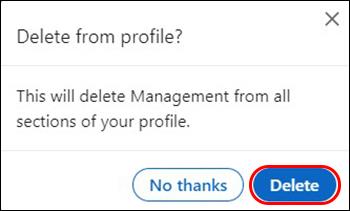
Как да редактирате езикови умения
Ако сте добавили език и не харесвате текста или искате да го промените малко, можете лесно да го редактирате.
- Вижте страницата на вашия профил.

- Намерете секцията „Умения“.

- Изберете опцията „Редактиране“, чиято икона прилича на молив.

- До умението, което искате да промените, щракнете върху „Редактиране“.
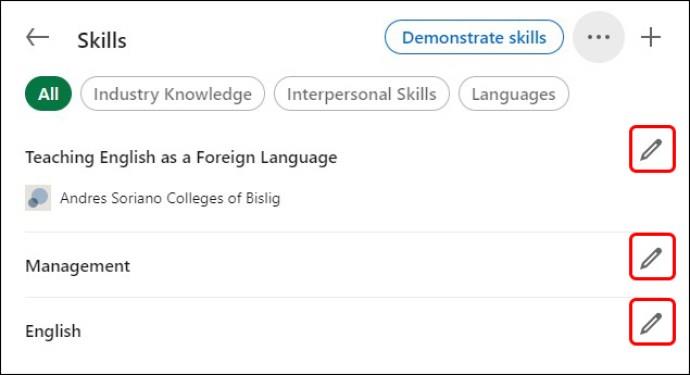
- Можете да въведете отново умението или да изберете нещо различно от списъка с предложения.
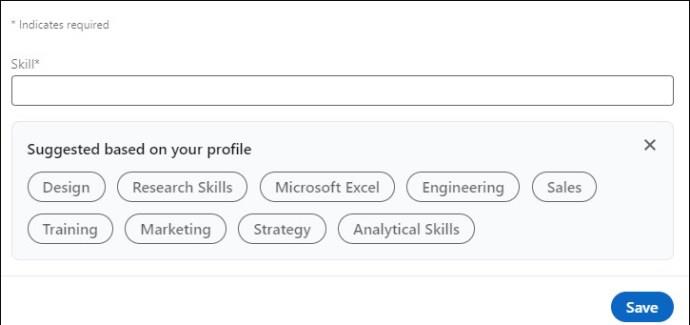
- Щракнете върху „Запазване“, когато сте готови.
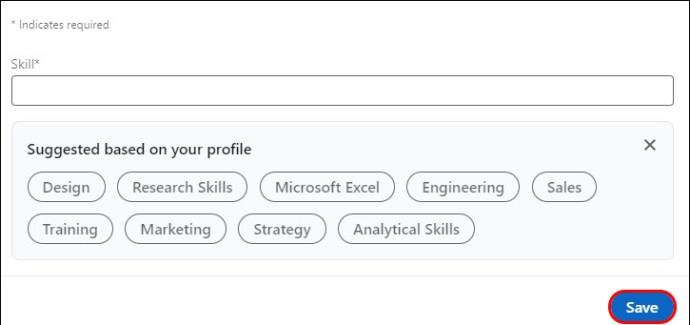
Потвърждения за езикови умения
LinkedIn предлага опцията професионалистите да подкрепят взаимно уменията си. За страхотен тласък на сътрудничеството между колегите можете да посетите профила на някого, с когото сте работили, и да покажете подкрепата си за едно от техните умения, които според вас се справят много добре.
- Достъп до профила на професионален колега.
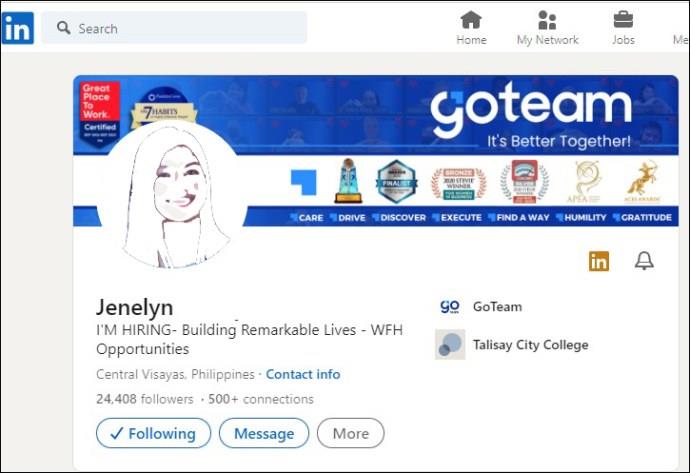
- Превъртете до техния раздел „Умения и одобрения“.
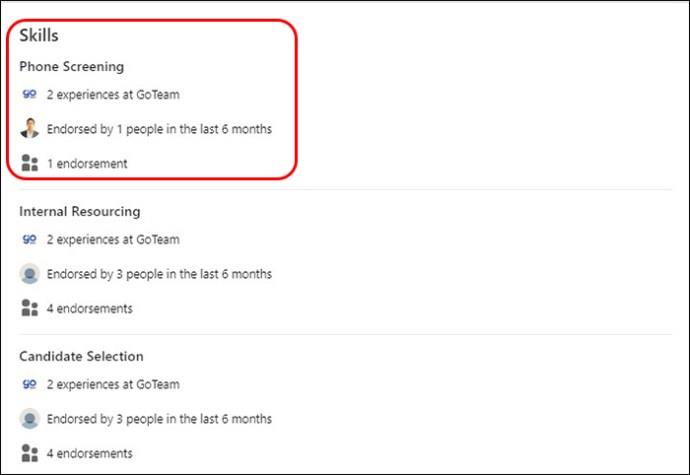
- Щракнете върху умението, което искате да подкрепите.
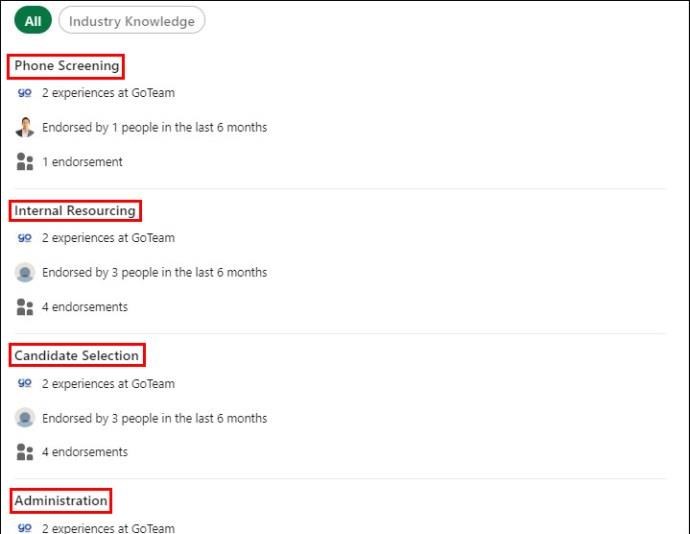
- Техният профил ще покаже, че сте одобрили тях и това конкретно умение.
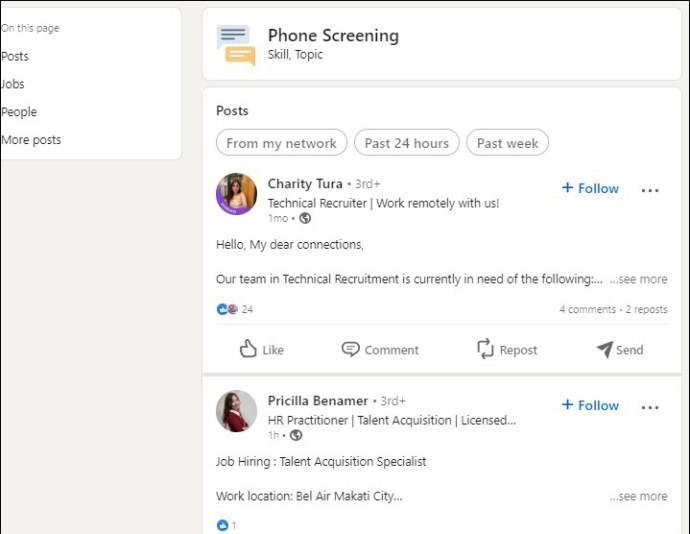
Когато познавате някой, който се отличава с дадено умение, това е чудесен начин да му помогнете да демонстрира своите таланти и способности. Това придава достоверност на тяхната работна етика и показва, че имат доказан опит. Не забравяйте да благодарите на всеки, който ви подкрепя с одобрение.
Често задавани въпроси
Колко умения мога да добавя към моя профил в LinkedIn?
Можете да добавите до 50 различни умения.
Как да получа одобрения?
Помолете вашите приятели и професионални връзки да ви подкрепят, ако смятат, че сте свършили добра работа в определено умение или позиция.
Мога ли да добавя ниво на владеене на Duolingo към моя профил?
Да, можеш. В лентата за търсене „Добавяне на умение“ въведете езика и изберете опцията „Duolingo“ от падащото меню. След това можете да добавите вашето ниво на владеене.
Могат ли хората да виждат моя профил на различни езици?
В момента LinkedIn предлага 40 различни езика, които профилите могат да показват. Можете да изберете в настройката на вашия профил кой език да е вашият по подразбиране.
Добавяне на езикови умения към LinkedIn
Добавянето на умения към вашия профил укрепва вашия професионален имидж и ви помага да намерите най-добрите възможности, които идват. Когато притежавате определени умения, като например владеене на езици, които ви отличават от другите кандидати, важно е да направите тази информация видима за всички, които разглеждат вашия профил. За щастие, актуализирането на вашия профил с езикови умения е лесно и отнема само няколко кликвания.
Добавихте ли езикови умения към профила си в LinkedIn? Открихте ли, че е от полза? Кажете ни вашия опит в коментарите по-долу.